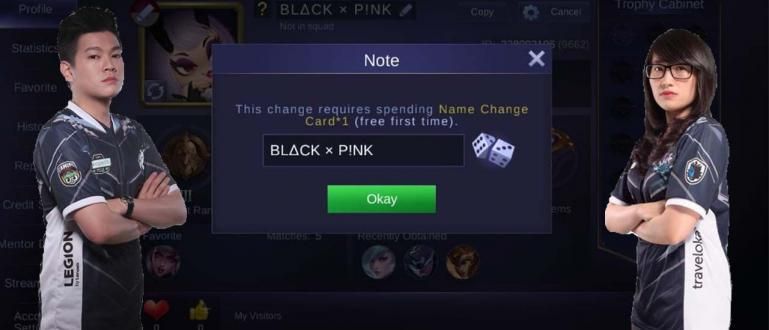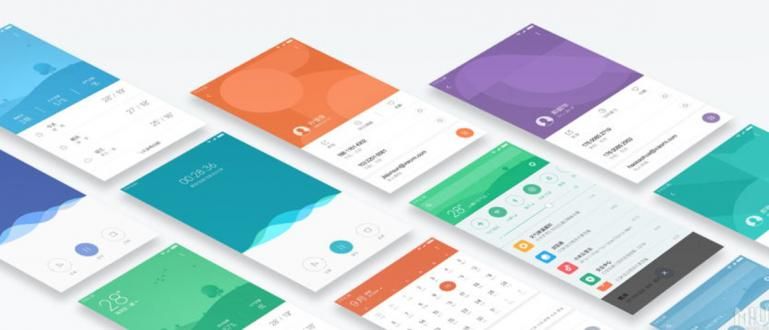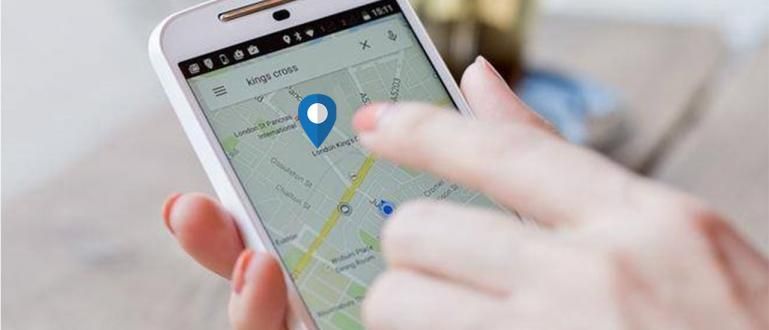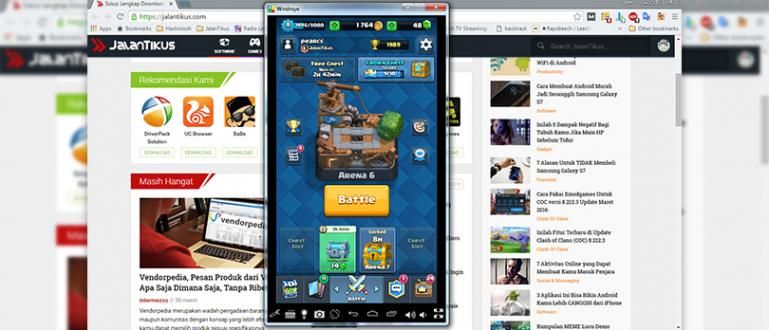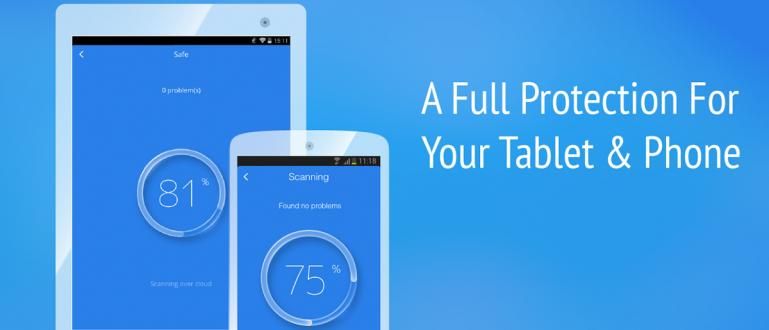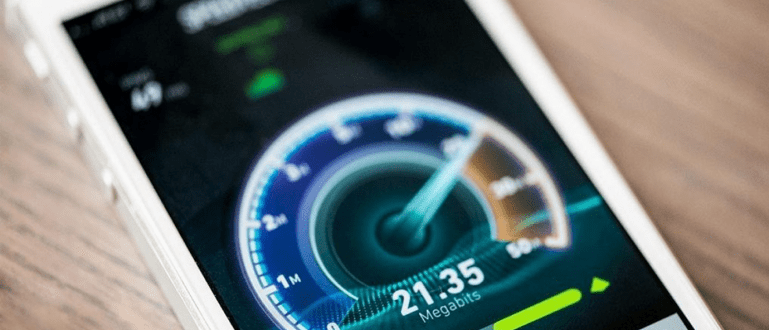Máy tính xách tay không kết nối được với WiFi? Không được bảo dưỡng ngay lập tức! Hãy làm theo cách khắc phục laptop không kết nối được WiFi sau đây nhé!
Laptop không kết nối được WiFi là một trong những điều phổ biến mà người dùng thiết bị này gặp phải. Thật không may, không nhiều người biết nguyên nhân và cách khắc phục.
Bạn cũng có thể đã gặp phải trường hợp bạn muốn hoàn thành một nhiệm vụ hoặc công việc, nhưng máy tính xách tay không thể phát hiện WiFi hoặc không thể kết nối, phải không? Mặc dù kết nối Wi-Fi trên máy tính xách tay của người bạn khác của bạn đang hoạt động bình thường.
Điều này chắc hẳn đã khiến bạn bực mình. Sự cố này xảy ra do một số nguyên nhân, chẳng hạn như: bất cẩn của lần sử dụng trước hoặc vấn đề Hệ thống Wi-Fi NS.
Chà, những lúc đó chắc chắn bạn cũng muốn biết phải không, làm thế nào để giải quyết vấn đề này? Dưới đây là cách sửa lỗi laptop không kết nối được Wi-Fi!
Máy tính xách tay không thể kết nối Wi-Fi Windows 10
Có nhiều lý do khiến máy tính xách tay không thể kết nối với WiFi, bắt đầu từ lỗi , các vấn đề với nhà cung cấp dịch vụ internet, v.v.
Trước khi thử cách kết nối WiFi trên máy tính xách tay này, trước tiên hãy kiểm tra xem WiFi của máy tính xách tay của bạn có đang hoạt động hay không. Đồng thời kiểm tra đèn báo WiFi, vì nó có thể là phần cứng bị hư hỏng.
Bạn cũng có thể thử đặt lại bộ định tuyến mà bạn sử dụng. Bước khó khăn nhất bạn có thể thực hiện là cài đặt lại Windows của mình.
Nếu vẫn không được, bạn có thể thử cách sửa lỗi WiFI laptop không kết nối được dưới đây, băng nhóm nhé!
1. Cài đặt Mạng Internet
Một trong những lý do khiến máy tính xách tay không thể kết nối với điểm phát sóng hoặc WiFi là do cài đặt internet không đúng cách, băng đảng.
Để khắc phục điều này, bạn có thể thay đổi cài đặt từ thủ công sang tự động. Hãy làm theo các bước sau!
Bước 1 - Đi tới Open Network and Sharing Center

- Nhấp chuột phải vào biểu tượng Wi-Fi ở góc phải màn hình, chọn Mở Mạng và Trung tâm Chia sẻ.
Bước 2 - Chọn Menu Thay đổi Tùy chọn Bộ điều hợp

- Nếu bạn đã vào menu Mở Mạng và Trung tâm Chia sẻ, chọn menu Thay đổi các tùy chọn bộ điều hợp.
Bước 3 - Đi tới Thuộc tính Wi-Fi

- Nhấp chuột phải vào bộ điều hợp WiFi, chọn Tính chất.
Bước 4 - Nhấp đúp vào Giao thức Internet Phiên bản 4

- Nhấp đúp vào Giao thức Internet Phiên bản 4 (TCP / IPv4).
Bước 5 - Bật Tính năng tự động

- lựa chọn Nhận và địa chỉ IP tự động và Nhận địa chỉ máy chủ DNS tự động để Wi-Fi có thể tự động tìm kiếm địa chỉ IP và cài đặt DNS.
Đó là cách giải quyết tình trạng laptop không đọc được WiFi hoặc không thể kết nối được. Nếu vẫn không được, bạn có thể thử phương pháp tiếp theo.
2. Thay đổi kênh WiFi
Cách tiếp theo để giải quyết việc máy tính xách tay không thể kết nối với Wi-Fi Windows 10 là thay đổi kênh Wi-Fi.
Các kênh trên WiFi thường có cài đặt vỡ nợ mà bạn không cần phải mày mò. Nếu WiFi trên máy tính xách tay của bạn gặp sự cố, có thể có sự cố với nó.
Tốt cho cách sửa lỗi máy tính xách tay không kết nối được WiFi bạn có thể xem qua các bước bên dưới:
Bước 1 - Nhập Trình quản lý Thiết bị

- Nhấp chuột phải vào logo Windows và chọn Quản lý thiết bị.
Bước 2 - Đi tới Thuộc tính Wi-Fi

- Chọn menu Bộ điều hợp Netwok, tìm trình điều khiển WiFi đã được cài đặt trên máy tính xách tay của bạn, sau đó nhấp chuột phải và chọn Tính chất.
Bước 3 - Thay đổi Giá trị Trở nên Vô hiệu hóa

- Nhấp vào tab tiến bộ và thay thế giá trị Trở thành Vô hiệu hóa. Sau đó, khởi động lại máy tính xách tay và cố gắng kết nối với mạng Wi-Fi khả dụng.
3. Cài đặt lại Trình điều khiển Wi-Fi
Có thể là, lý do tại sao máy tính xách tay không thể kết nối với WiFi là do trình điều khiển WiFi của nó. Giải pháp là gỡ cài đặt trình điều khiển, sau đó cài đặt lại.
Nó cũng có thể được thực hiện bằng cách cài đặt lại trình điều khiển WiFi. Thông thường, phương pháp này có thể vá các lỗ hổng, băng đảng có vấn đề.
Nếu cách xử lý máy tính xách tay không thể kết nối WiFi không hiệu quả, điều đó có nghĩa là bạn thực sự phải thử làm điều đó gỡ cài đặt trình điều khiển.
Trước khi thực hiện quá trình gỡ cài đặt, hãy đảm bảo rằng bạn có tệp trình điều khiển, băng đảng! Nếu bạn chưa có, bạn có thể ghé thăm trang web chính thức của máy tính xách tay bạn đang sử dụng.
Bạn cũng có thể tìm kiếm trình điều khiển được yêu cầu bằng cách sử dụng ứng dụng Giải pháp Driverpack mà bạn có thể tải xuống miễn phí bên dưới:
 Trình điều khiển ứng dụng & điện thoại thông minh Artur Kuzyakov TẢI XUỐNG
Trình điều khiển ứng dụng & điện thoại thông minh Artur Kuzyakov TẢI XUỐNG Nếu bạn nhập dòng máy tính xách tay của mình, thường một danh sách các trình điều khiển sẽ được hiển thị trên máy tính xách tay của bạn.
Để biết cách khắc phục WiFi không muốn kết nối trên máy tính xách tay Windows 10, Windows 8 hoặc Windows 7, hãy thử các bước dưới đây!
Bước 1 - Nhập Trình quản lý Thiết bị

- Bấm chuột phải vào logo Windows, sau đó chọn menu Quản lý thiết bị.
Bước 2 - Tìm trình điều khiển

- Tìm trình điều khiển Wi-Fi đã được cài đặt trên máy tính xách tay của bạn. Bạn có thể tìm thấy nó trong Bộ điều hợp mạng.
Bước 3 - Nhấp chuột phải

- Nhấp chuột phải vào trình điều khiển bạn muốn gỡ cài đặt, chọn Gỡ cài đặt. Chờ quá trình và thực hiện quá trình khởi động lại. Khi bật lại máy tính xách tay, hãy cài đặt lại trình điều khiển Wi-Fi.
4. Đặt lại kết nối, nếu máy tính xách tay không thể kết nối WiFi
Nếu máy tính xách tay không muốn kết nối WiFi và bạn tìm thấy thông tin truy cập hạn chế trên mạng Wi-Fi, có thể là do nhiều bộ nhớ đệm Dữ liệu WiFi trên máy tính xách tay.
Điều này có thể kích hoạt sự xuất hiện của bọ về việc tiếp nhận tín hiệu WiFi. Để vượt qua điều này, nó thực sự dễ dàng, thực sự!
Bạn cũng có thể thử cách sửa lỗi WiFi laptop không kết nối được với Windows 7, Windows 8 hoặc Windows 10 nếu laptop không thể kết nối với một số WiFi nhất định.
Bước 1 - Nhập Command Prompt

- mở ra Dấu nhắc lệnh, bạn có thể mở ứng dụng hoặc nhấn nút Ctrl + R và nhập từ cmd.
Bước 2 - Nhập lệnh

- Nhập lệnh "danh mục thiết lập lại netsh winock" và hãy nhấn đi vào.
Bước 3 - Nhập lại lệnh

- Vẫn trong cùng cửa sổ Command Prompt, hãy nhập lệnh "netsh int ipv4 reset reset.log" và hãy nhấn đi vào. Khởi động lại máy tính xách tay của bạn.
Đó là 4 cách giải quyết vấn đề laptop không kết nối được WiFi. Sau khi sửa lỗi không kết nối được WiFi laptop, laptop của bạn sẽ được kết nối lại với mạng WiFi!
Bạn có nghĩ rằng có một cách khác mạnh mẽ hơn để đối phó với một máy tính xách tay không thể kết nối với WiFi, băng đảng?
Cũng đọc các bài báo về Wifi hoặc các bài báo thú vị khác từ Fanandi Prima Ratriansyah.